Настройки Shroud Valorant Pro│Мышь │Прицел │Карта │Привязки клавиш │Настройки видео
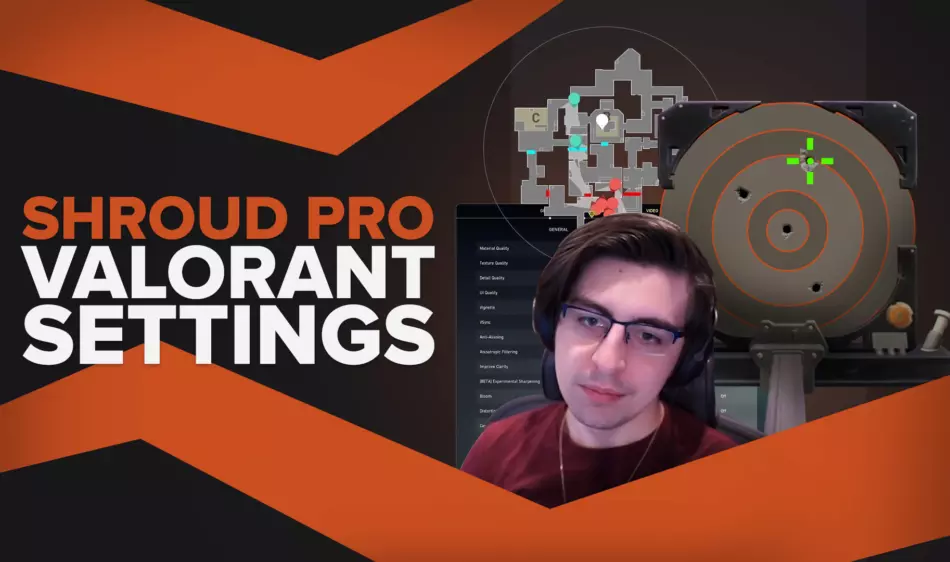
Если вы ищете новый прицел или ваши настройки просто не работают, копирование профессионального игрока всегда будет достойным вариантом. На самом деле, копирование настроек Shroud Valorant, пожалуй, лучшая идея, которая может прийти вам в голову. Они могут не работать для вас, но они точно работают для него. Так почему бы не дать им шанс!
Будучи постоянным стримером и одним из самых известных стримеров, а также бывшим профессионалом Counter Strike Global Offensive, у Шрауда было много времени, чтобы правильно настроить свои параметры, будь то размер мини-карты или мышь . чувствительность или даже настройки Valorant Shroud , он знает, как быть богом FPS!
Настройки мыши Shroud
Если вы хотите применить лучшие настройки Shroud Valorant, лучше начать с настроек мыши Shroud. Мышь Shroud — это Logitech G303, поэтому, если вы хотите стать ярым поклонником Shroud, вы можете приобрести одну из них, но мы рекомендуем просто придерживаться той, что у вас есть — большинство мышей работают очень похоже! Если вам не хочется раскошелиться на одну, вот настройки мыши, которые использует Shroud:
| Точек на дюйм | 450 |
| eDPI | 351 |
| Чувствительность | 0,78 |
| Ограниченная чувствительность | 1 |
| Чувствительность Windows | 6 |
Эти настройки идеально подходят для лучшего прицеливания. Настройки Shroud имеют низкий DPI , а это означает, что он может перемещать прицел над головами вражеских агентов и делать точные и быстрые выстрелы в голову , не промахиваясь при этом! Это то, что делает его одним из самых известных игроков , наносящих точные удары в голову , и одним из лучших профессиональных игроков в Valorant, за которым стоит наблюдать!
Настройки прицела Shroud
В прицеле Shroud нет ничего особенного , на самом деле он довольно прост. Он использует перекрестие белого цвета . Это довольно стандартно для профессиональной сцены Valorant, хотя некоторые игроки, такие как Tenz , используют другие цвета — Tenz использует Cyan . Вот все настройки прицела Shroud Valorant:

Вот код импорта настроек прицела Shroud , так что вы можете просто скопировать и вставить прицел Shroud в свой профиль прицела! Если вы не знаете, как сделать профиль перекрестия, у нас есть полное подробное руководство по импорту и экспорту перекрестия , так что не беспокойтесь!
| 0;P;o;1;m;1;0l;5;0o;0;0a;1;0f;0;1m;0;1f;0 |
Это набор общих настроек прицела , который использует Shroud :
| Контуры | На |
| Непрозрачность контура | 1 |
| Толщина контура | 1 |
| Центральная точка | Выключенный |
| Непрозрачность центральной точки | 1 |
| Толщина центральной точки | 2 |
| Переопределить смещение ошибки стрельбы с помощью смещения перекрестия | Выключенный |
| Переопределить все основные перекрестия с помощью моего основного перекрестия | Выключенный |
Далее у нас есть настройки перекрестия внутренних линий Shroud:
| Показать внутренние линии | На |
| Непрозрачность внутренней линии | 1 |
| Длина внутренней линии | 5 |
| Толщина внутренней линии | 2 |
| Смещение внутренней линии | 0 |
| Ошибка движения | Выключенный |
| Множитель ошибки движения | Деактивировано из-за отключения ошибки движения |
| Ошибка стрельбы | Выключенный |
| Множитель ошибки стрельбы | Деактивировано из-за отключения Firing Error |
Наконец, это настройки перекрестия внешних линий Shroud:
| Показать внешние линии | На |
| Непрозрачность внешней линии | 0,35 |
| Длина внешней линии | 2 |
| Толщина внешней линии | 2 |
| Смещение внешней линии | 10 |
| Ошибка движения | Выключенный |
| Множитель ошибки движения | Деактивировано из-за отключения ошибки движения |
| Ошибка стрельбы | Выключенный |
| Множитель ошибки стрельбы | Деактивировано из-за отключения Firing Error |
Если вы все еще не знаете, какой прицел использовать, у нас есть подробные руководства о лучших прицелах в Valorant , худших прицелах в Valorant , а также о лучших цветах прицелов в Valorant. Они исполнят ваши прицельные желания и помогут вам пофрагментировать еще больше!
Настройки карты Shroud

Ваша мини-карта в Valorant очень личная и зависит от личных предпочтений. Если вы предпочитаете, чтобы он вращался , и если вы предпочитаете, чтобы он показывал конусы обзора или нет, в этом нет ничего плохого. Вот настройки карты, которые Shroud использует для Valorant:
| Повернуть | На |
| Фиксированная ориентация | На основе стороны |
| Держите игрока в центре | Выключенный |
| Размер миникарты | 1,028 |
| Масштаб миникарты | 1 |
| Конусы обзора на миникарте | На |
| Показать названия областей карты | Всегда |
Настройки Valorant Shroud для его мини -карты не слишком сумасшедшие , карта вращается в зависимости от того, где он находится. У него также мини-карта немного больше, чем обычно , что означает, что ему легче видеть , что происходит на карте! У некоторых профессиональных игроков в Valorant игрок на мини-карте центрирован, что зависит от того, как вы себя чувствуете!
Настройки привязки клавиш Shroud
У Шрауда есть собственная персонализированная клавиатура Logitech , как и его мышь. Это Logitech G Pro X Keyboard SE. Вот настройки привязки клавиш Плащаницы, которые он использует, чтобы доминировать над своими врагами:
| Ходить | Сдвиг влево |
| Крауч | Левый контроль |
| Прыжок | Пробел/ Мышь вниз |
| Использовать объект | Ф |
| Экипировать основное оружие | 1 |
| Экипировать вторичное оружие | 2 |
| Экипировать оружие ближнего боя | 3 |
| Экипировать шип | 4 |
| Способность использовать/экипировать: 1 | Е |
| Способность использовать/экипировать: 2 | Вопрос |
| Способность использовать/экипировать: 3 | С |
| Способность использования/экипировки: 4 (высшая способность) | Икс |

Что вы заметите в настройках привязки клавиш Shroud, так это то, что большинство из них очень похожи на настройки по умолчанию. У Shroud есть функция Jump on Space Bar/Mouse Down , что является обычным явлением для игроков более высокого уровня. Это потому, что мышь на колесе прокрутки очень легко сделать. Вам в любом случае не следует прыгать и стрелять, так что убирать палец с кнопки огня можно!
У некоторых профессиональных игроков есть основное и дополнительное оружие на боковых кнопках мыши , что является опцией, но в настройках VALORANT Shroud они остаются по умолчанию на 1 и 2.
Настройки видео Shroud

Пожалуй, самый важный раздел для Shroud , его настройки видео. Они определяют, что Плащаница видит на своем экране. Настройки Shroud в игре следующие:
| Режим отображения | Полноэкранный |
| Разрешение | 2560x1440 |
| Ограничение частоты кадров | 240 кадров в секунду |
| Качество материала | Высокая |
| Качество текстуры | Высокая |
| Качество деталей | Низкий |
| Качество пользовательского интерфейса | Низкий |
| Виньетка | Выключенный |
| вертикальная синхронизация | Выключенный |
| Сглаживание | Никто |
| Анизотропная фильтрация | 4x |
| Улучшить четкость | Выключенный |
| Цвести | Выключенный |
| Тени от первого лица | Выключенный |
| Искажение | Выключенный |
Настройки видео Shroud позволяют ему видеть все, что ему нужно, при этом качество материала и качество текстуры установлены на высокое значение, а качество детализации и качество пользовательского интерфейса — на низкое . Если ваш компьютер не может запустить это, уменьшите первые два параметра до среднего для лучшей частоты кадров.
Говоря о FPS, Shroud имеет ограничение в 240 FPS , но если ваш компьютер не может этого сделать, уменьшите его до 120 FPS или 60 FPS , если это необходимо.
Если вам интересно, какие настройки Valorant используют другие известные стримеры и профессиональные игроки , у нас есть еще тонны руководств . Некоторые из них включают настройки Valorant от Ethos, настройки Valorant от Tenz и настройки Valorant от Scream.






